Konversi JPG menjadi TAP
Cara mengonversi gambar JPG menjadi file TAP untuk komputer kuno menggunakan perangkat lunak khusus.
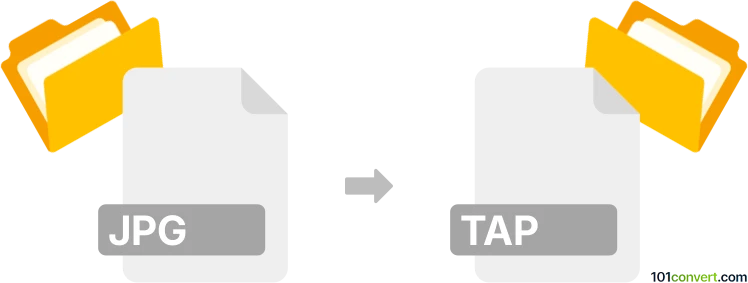
Bagaimana mengkonversi jpg ke tap berkas
- Lainnya
- Belum ada peringkat.
101convert.com assistant bot
21j
Memahami Format File jpg dan tap
JPG (atau JPEG) adalah format gambar raster yang banyak digunakan yang dikenal karena kompresi efisien dan kompatibilitas dengan kamera digital, grafis web, dan penyimpanan foto. TAP files, di sisi lain, adalah file citra tape yang biasanya terkait dengan komputer kuno seperti ZX Spectrum dan Commodore 64. File-file ini meniru data yang disimpan di kaset, sering berisi perangkat lunak atau data untuk tujuan emulasi.
Mengapa mengonversi jpg ke tap?
Mengonversi gambar JPG menjadi file TAP biasanya dilakukan untuk menampilkan grafis kustom atau memuat data gambar di platform komputer retro melalui emulator atau perangkat keras asli. Proses ini populer di kalangan penggemar komputer retro yang ingin menampilkan gambar modern di sistem vintage.
Cara mengonversi jpg ke tap
Konversi langsung dari JPG ke TAP tidaklah langsung, karena file TAP tidak dirancang untuk penyimpanan gambar melainkan untuk data tape. Proses ini melibatkan mengonversi gambar JPG ke dalam format yang kompatibel dengan komputer vintage target (seperti bitmap atau format layar), kemudian mengemasnya ke dalam file TAP menggunakan alat khusus.
Perangkat lunak yang direkomendasikan untuk konversi jpg ke tap
- ZX-Blockeditor (untuk ZX Spectrum): Alat ini memungkinkan Anda untuk mengimpor gambar, mengonversinya ke format layar ZX Spectrum, dan menyimpannya sebagai file TAP. Langkah-langkah: File → Import Image, sesuaikan pengaturan, lalu File → Save As → TAP.
- ConvImgCPC (untuk Amstrad CPC): Mengonversi gambar ke format layar CPC dan mengekspornya sebagai file tape.
- MakeTZX: Alat command-line untuk membuat file TAP/TZX dari berbagai data, termasuk gambar layar.
Contoh langkah demi langkah konversi menggunakan ZX-Blockeditor
- Buka ZX-Blockeditor.
- Pergi ke File → Import Image dan pilih file JPG Anda.
- Sesuaikan gambar agar cocok dengan format layar ZX Spectrum (biasanya 256x192 piksel, 15 warna).
- Setelah puas dengan hasilnya, pergi ke File → Save As → TAP untuk mengekspor gambar sebagai file TAP.
Tips untuk konversi yang berhasil
- Ubah ukuran dan kurangi kedalaman warna gambar JPG Anda agar sesuai dengan batasan sistem target.
- Pratinjau gambar di emulator sebelum mentransfer ke perangkat keras nyata.
- Konsultasikan dokumentasi alat yang Anda pilih untuk hasil terbaik.
Kesimpulan
Meskipun konversi JPG ke TAP adalah ceruk, ini memungkinkan penggunaan gambar modern secara kreatif di komputer klasik. ZX-Blockeditor sangat disarankan untuk pengguna ZX Spectrum, sementara platform lain memiliki alat khusus mereka sendiri.
Catatan: Catatan konversi jpg ke tap ini tidak lengkap, harus diverifikasi, dan mungkin mengandung ketidakakuratan. Silakan pilih di bawah ini apakah Anda merasa informasi ini bermanfaat atau tidak.